

Với bất kỳ lý do kỹ thuật nào, việc reset camera HIKVISION DS-2CD2420F-IW trở về mặc định như ban đầu của nhà sản xuất sẽ là phương án cuối cùng cho một tình huống hổ trợ bảo hành hay bảo trì cho khách hàng. Tuy nhiên không phải ai cũng có thể biết cách reset, hoặc biết chỉ một cách mà không biết còn những cách nhanh hơn.
Trong bài viết này, kỹ thuật của công ty sẽ hướng dẫn các bạn kỹ thuật cũng như quý khách hàng phương pháp reset camera Wifi IP HIKVISION DS-2CD2420F-IW bằng 2 cách. Ứng với từng trường hợp cụ thể thì bạn chọn cách reset cho phù hợp.
Sau khi reset xong bạn có thể tham khảo: Cách cài đặt camera ip HIKVISION DS-2CD2420F-IW nhanh nhất.
Không chỉ riêng camera Wifi DS-2CD2420F-IW có nút reset cứng trên thân ( mặt sau ) mà hầu như tất cả các camera của hãng Hikvision đều có nút reset ở trên thân. Có thể bên trong hoặc bên ngoài, bạn cần tháo nắp bỏ thẻ nhớ để thấy nút Reset chẳng hạn.


Chú ý: Nếu camera còn bảo hành thì việc thảo bảo nắp bên ngoài sẽ không còn được bảo hành nữa nhé!
Trở lại với việc chính của chúng ta, sau khi tìm thấy nút Retset bạn tiến hành rút nguồn của camera ra và nhấn giữ nút reset trên camera rồi cắm nguồn cho camera. Thời gian nhấn giữ từ 60 đến 90s nhé.
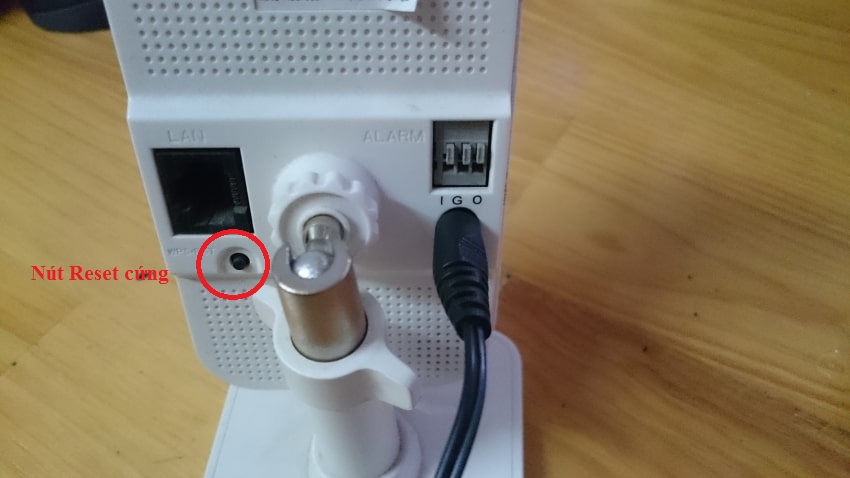
Chú ý: Khi nào 2 đèn trên camera tắt đồng loạt rồi bật lên là bạn đã đưa chiếc camera về trạng thái như ban đầu thành công rồi! Nếu bạn đã cấu hình camera này trong modem internet thì tốt nhất hãy nhớ các port để mình cấu hình lại cho nhanh nhé.
Và đây cũng là cách reset camera HIKVISION DS-2CD2420F-IW nhanh nhất và được nhiều người sử dụng nhất. Đặc biệt nếu bạn không rút nguồn cho camera mà vẫn giữ nút reset thì camera sẽ không được Reset nhé. Chú ý điều này!
Có khá nhiều trường hợp nút reset trên camera bị hư, hoặc bạn reset theo cách 1 không thành công thì cách 2 là lựa chọn thông minh. Để làm được cách này nếu bạn chưa biết IP của camera và chưa biết cách xem camera trên trình duyệt Web thì tham khảo 2 bài này trước nhé:
>>> Phần mềm tìm IP của camera
>>> Cách xem camera trên trình duyệt Web
Truy cập vào địa chỉ IP của camera bằng trình duyệt Web như ( Goolge Chorme, Firefox, Coccoc, Safari trên Iphone ), Đăng nhập với tên và mật khẩu của bạn, Sau đó điều hướng tới Configuration > System > Maintenance.
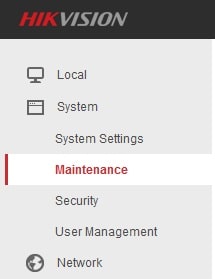
Theo như hình bạn nên chọn Defaul thay vì Restore nhé.
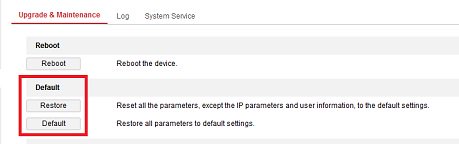
Sau đó bạn đợi 1 phút để camera khởi động lại. Vậy là bạn đã thành công rồi nhé. Sau khi đưa về mặc định bạn sẽ cấu hình lại như ban đầu. Nếu trong quá trình làm gặp thắc mắc vui lòng để lại tin nhắn qua Zalo/Gọi 0989 352 251 để được hổ trợ kịp thời!